Task
Wi-Fi(無線LAN)を設定する
タブレットでWi-Fi(無線LAN)接続の設定を行います。ご自宅やオフィス、公衆無線LANスポットなど、接続する無線LANルーター(アクセスポイント)に適した設定方法で接続してください。
-
[
 Apps & Widgets] - [
Apps & Widgets] - [ 設定] - [Wi-Fi]をタップする。
設定] - [Wi-Fi]をタップする。
画面右側に、検出されたWi-Fiネットワークリストが表示されます。
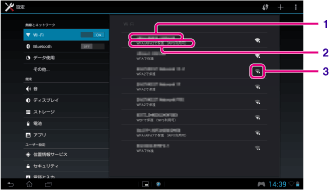
|
画面表示
|
説明
|
|
|
1
|
ネットワークSSID
|
ネットワークを識別するための名前です。
|
|
2
|
セキュリティ
|
無線LANルーターに設定されている暗号化のセキュリティ方式です。
|
|
3
|
セキュリティの有無
|
セキュリティが設定されている無線LANルーターの場合、右下に錠のマークが表示されます。
|
-
以下のいずれかの方法で、Wi-Fi設定を行う。
-
無線LANルーターのWPSボタンで接続する:
- WPS対応の無線LANルーターをお使いの場合は、WPSボタンを押すと、接続設定やセキュリティの設定を自動で行います。
-
AOSSで無線LANルーターに接続する:
- AOSS対応の無線LANルーターをお使いの場合は、[AOSS for Android]アプリで接続ができます。
-
Wi-Fiネットワークリストから接続する:
- ご自宅や公衆無線LANスポットでは、Wi-Fiネットワークリストから利用可能なネットワークを選択して接続します。
ヒント
-
手順1で使用するネットワークが表示されない場合は、
 (オプションメニュー) - [スキャン]をタップしてください。
(オプションメニュー) - [スキャン]をタップしてください。
-
Wi-Fiネットワークに接続可能な場所でWi-Fi機能がONになっている場合、以前接続したネットワークに自動的に再接続します。
ご注意
-
無線LANルーターをご利用いただく際に必要な通信料および接続料は、お客様のご負担となります。
-
ネットワークSSIDやセキュリティ方式については、ご使用の無線LANルーター側の取扱説明書を参照してください。
-
公衆無線LANに接続する場合は、サービス提供者のホームページなどを参照してください。
関連トピック

